|
نویسنده : نازنین
|

|
ذرهبین:
یکی از مواردی که میتواند بسیار به شما کمک کند ذرهبین ویندوز است. در ویندوز ویستا و 7 کافی است در منوی Start عبارت Magnifier را وارد کنید و Enter بزنید.
1.پسورد سیستمت یادت رفته؟
2. کم کردن زمان Boot سیستم




ترفندهای صفحه کلید1.اگر كليد CTRL را زماني كه در حال كشيدن فايلي هستيد به طور همزمان فشار دهيد فايل مزبور كپي مي شود.
2.اگر كليدهاي CTRL+SHIFT را زماني كه در حال كشيدن فايلي هستيد به طور همزمان فشار دهيد SHOTCUT از فايل مورد نظر ايجاد مي شود.
3. زماني كه در حال قرار دادن سي دي درون CD - ROM خود هستيد اگر همزمان كليدSHFT را فشار دهيد از اجراي برنامه AUTORUN شما اجتناب مي كند .
4. هنگامي كه در حال مشاهده صفحه وب هستيد و مي خواهيد آن را FullSceen ببينيد كافي است كليدF11 را فشار دهيد
5. اگر كليدهاي ALT+ENTER را بطور همزمان فشار دهيد پنجرهProperties را از آيتم انتخاب شده مشاهده مي كنيد

سلام دوستان عزیز ، امروز آموزشی برایتان آماده کردیم که میتوانید عکس ها و فایل هایتان را بدون نیاز به برنامه و با هم تغییر نام دهید ، به این صورت که ابتدا تمام عکس ها یا فایل هایی که میخواهید نامشان را عوض کنید را در یک فولدر قرار دهید (تمام فایل ها یا عکس هایتان را در یک پوشه کپی کنید) بعد تمام عکس ها یا فایل هایتان را با موس بکشید تا آبی شود و بعد روی اولین عکس یا فایل کلیک راست کنید و روی ((Rename(F2)کلیک کنید و نامی را که میخواهید همه فایل ها تغییر نام پیدا کنند را وارد نمایید ، هر نامی که وارد کنید به این صورت میشود : مثال : نام انتخابی( ۱) نام انتخابی(۲) و به همین ترتیب
تصویر ۱
بعد از انتخاب نام روی Enter کلیک کنید تا به صورت زیر تمام عکس ها تغییر نام پیدا کنند ، کار هم تمام است
تصویر ۲
انواع كليدهاي ميانبر در ويندوز XP

كليدهاي ميانبر در محيط ويندوز ايكسپي
اگر دوست داريد با سرعت بيشتري با كامپيوتر كار كنيد و خود را حرفهايتر نشان دهيد ترفندي فوقالعاده را براي شما در نظر گرفتهايم. قصد داريم در اين مطلب انواع كليدهاي ميانبر در محيط ويندوز XP را به شما معرفي كنيم كه با استفاده از آنها ميتوانيد بطور كامل كارهايي را كه با موس انجام ميدهيد را با كيبورد شبيه سازي كنيد و كارهايتان سرعت بيشتري ببخشيد.
كليدهاي عمومي:
Esc: لغو عمليات در حال انجام.
F1: راهنما
F2: در حالت عادي تغيير نام آيتمهاي انتخاب شده،در برنامههاي قديميتر (تحتDOS) ذخيره فايل جاري.
F3: جستجو
F4: باز كردن ليست پايين رونده نوار آدرس
F5: بروز آوري يا Refresh
F6: مانند كليد Tab بين اجزاي مختلف جاري گردش ميكند.
F10: پرش به منوهاي اصلي يك پنجره مثل View,Edit,File و غيره
F11: پنجره جاري را تمام صفحه ميكند.
PrtScr: در ويندوز از كل صفحه نمايش يك عكس ميگيرد و آنرا در حافظه كليپبورد قرار ميدهد.
Tab: بين اجزاي پنجره جاري گردش ميكند.
Space: در حالت مرورگر اينترنت اكسپلورر صفحه جاري را به پايين ميبرد و مثل Page Down عمل ميكند.
Backspace: در حالت عادي يعني در مرورگر ويندوز يك مرحله به بالا ميرود، معادل Up و در مرورگر اينترنت اكسپلورر معادل Back است.
Home: رفتن به اول خط در حالت ويرايش متن و رفتن به اول صفحه در حالت مرورگر
End: رفتن به آخر خط در حالت ويرايش متن و رفتن به آخر صفحه در حالت مرورگر
Page Up: در حالت مرور چه در اينترنت و چه در ويندوز و معمولاَ همه جا صفحه به صفحه به بالا ميرود.
Page Down: در حالت مرورگر چه در اينترنت و چه در ويندوز و معمولاَ همه جا صفحهبهصفحه به پايين ميرود.
تركيبات كليد Ctrl:
Ctrl+Q: در بعضي از برنامهها خروج است.
Ctrl+W: در اكثر برنامهها كه چند فايل را باهم باز ميكنند مثل:Internet Explorer,AdobePhotoshop,MS Office و ...، فايل باز شده جاري را ميبندد.
Ctrl+E: جستجو در مسير جاري
Ctrl+R: تازه كرده صفحه معادل كليد F5 و Refresh
Ctrl+Y: وقتي يك عمل به عقب باز ميگردد (Undo) اين كليدها مرحله به جلو ميروند.(Redo) البته در بعضي برنامهها معمولاَ محصولات آفيسمايكروسافت اينگونه هستند.
Ctrl+I: باز كردن قسمت علاقمنديها.
Ctrl+O: باز كردن فايل جديد در اكثر برنامهها، معادل File>Open ميباشد.
Ctrl+P: پرينت گرفتن در اكثر برنامهها.
Ctrl+A: انتخاب همه آيتمها.
Ctrl+S: در اكثر برنامهها ذخيره فايل جاري.
Ctrl+D: در اينترنت اكسپلورر و فايرفاكس صفحه باز شده جاري را به علاقمنديها اضافه ميكند. و در ويندوز هم آيتم، (آيتمهاي) انتخاب شده را پاك ميكند.
Ctrl+F: جستجو.
Ctrl+H: معادل History، البته در ويرايشگر Notepad معادل Find / Replace است.
Ctrl+L: در اينترنت اكسپلورر معادل File>Open است.
Ctrl+Z: بازگشت به آخرين عمليات انجام شده.
Ctrl+X: انتقال (برش) آيتم مورد نظر در حافظه كليپ بورد، يعني (Cut)
Ctrl+C: كپي آيتم مورد نظر در حافظه كليپ بورد.
Ctrl+V: فراخواني آيتم مورد نظر از حافظه كليپ بورد.
Ctrl+B: پنجره سازماندهي علاقمنديها (Organize Favorites) را باز ميكند.
Ctrl+N: تقريباَ در كليه مرورگرها يك پنجره جديد باز ميكند.
Ctrl+F1: در اكثر برنامههاي مختلف راهنماي برنامه را باز ميكند.
Ctrl+F4: باز كردن ليست پايين رونده Address bar در مرورگر اينترنت اكسپلورر و در مرورگر فايرفاكس، بستن تب مورد نظر.
Ctrl+F10: باز كردن منوي بالاي پنجره برنامهها.
Ctrl+Backspack: موقع ويرايش متن همان كار Backspace را انجام ميدهد با اين تفاوت كه بجاي پاك كردن كاراكتر به كاراكتر، كلمه به كلمه پاك ميكند.
Ctrl+5: معادل Select All در اكثر ويرايشگرهاي متني.
Ctrl+Home: در حالت ويرايش مكان نما را به اول صفحه انتقال ميدهد.
Ctrl+End: در حالت ويرايش مكان نما را به آخر صفحه انتقال ميدهد.
Ctrl+Insert: كپي آيتمهاي انتخاب شده در حافظه كليپ بورد.
تركيبات كليد Alt:
Alt+A: باز كردن منوي علاقمنديها و قرار گرفتن بر روي Add To Favorites در مرورگر.
Alt+D: انتقال مكان نما به نوار آدرس.
Alt+F4: بستن پنجره جاري.
Alt+Space Bar: معادل راست كليك بر روي نوار عنوان پنجره جاري.
Alt+Esc: پيمايش بين پنجرههاي باز جاري.
Alt+Tab: گردش بين پنجرههاي باز جاري.
Alt+Backspace: در بعضي از ويرايشگرها معادل Undo عمل ميكند.
Alt+Home: در مرورگر اكسپلورر به صفحه خانگي پرش ميكند.
Alt+Number: تركيب كليد Alt به همراه زدن يك عدد از قسمت سمت راست صفحه كليد در حالت ويرايش يك كاراكتر معادل كد اسكي عدد وارد شده نمايش ميدهد. مثلاَ اگر Alt را نگهداشته و 789 را وارد كنيد، پس از رها كردن كليد Alt اين كاركتر نمايش داده ميشود: (§)
Alt+Enter: متعلقات Properties آيتمهاي انتخاب شده را نمايش ميدهد.
تركيبات كليد Shift:
Shift+F10: معادل راست كليك.
Shift+Del: پاك كردن كامل آيتمهاي انتخاب شده، يعني بدون اينكه به سطل آشغال بازيافت انتقال يابد، پاك ميشود.
Shift+Tab: وارونه كاري كه Tab انجام ميدهد.
Shift+Insert: فراخواني اطلاعات از حافظه كليپبورد.
تركيبات كليد Win:
Win: باز شدن منوي Start در ويندوز.
Win+E: باز كردن My Computer در حالت نمايش فولدرها.
Win+R: باز كردن پنجره Run ويندوز.
Win+U: باز كردن پنجره Utility Manager ويندوز.
Win+D: نمايش دسكتاپ، معادل Show Desktop در ويندوز.
Win+F: جستجو.
Win+Ctrl+F: جستجوي يك كامپيوتر در شبكه.
Win+L: قفل كردن كامپيوتر يا رفتن به حالت Swich User در ويندوز.
Win+M: تمامي پنجرههاي باز را Minimize ميكند.
Win+Shift+M: تمامي پنجرههاي Minimize شده را باز ميكند.
Win+U+U: كامپيوتر را خاموش ميكند.
Win+U+R: كامپيوتر را Restart ميكند.
معرفي كليه كليدهاي ميانبر در ويندوز7

شركت مايكروسافت در ويندوز7 براي راحتي كاربران و افزايش سرعت هنگام كار در محيط اين سيستمعامل قابليتهاي جديدي را افزوده است كه يكي از اين قابليتها اضافه شدن كليدهاي ميانبر جديد ميباشد.البته بايد اشاره كرد كه كليه كليدهاي ميانبر سابق كه در ويندوزهاي قبلي كارآيي دارند نيز همچنان برقرارند.
كليدهاي ميانبر و تركيبي در كيبورد، در نرمافزارهاي مختلف و سيستمعاملهاي گوناگون طرفداران زيادي دارند. استفاده از اين كليدهاي ميانبر در بيشتر مواقع باعث افزايش سرعت هنگام كار در محيط ويندوز ميشود و اصولاَ كاربران اين روش كار در محيط ويندوز را به دليل راحتي و افزايش سرعت بيشتر ميپسندند.
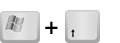
Windows+فلش جهتنماي بالا: بيشينه ساختن(Maximize)پنجره
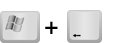
Windows+فلش جهتنماي چپ: حركت پنجره به سمت چپ، با انجام اين عمل بصورت متمادي،كل پنجره به سمت چپ خواهد چرخيد.
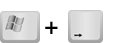
Windows+فلش جهتنماي راست: حركت پنجره به سمت راست، با انجام اين عمل بصورت متمادي، كل پنجره به سمت راست خواهد چرخيد.
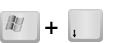
Windows+فلش جهتنماي پايين: كمينه ساختن(Minimize) پنجره و بازگرداندن پنجره از حالت بيشينه.
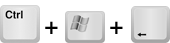
Ctrl+Windows+فلش جهتنماي سمت چپ: رفتن به مانيتور سمت چپ.
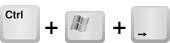
Ctrl+Windows+فلش جهتنماي سمت راست: رفتن به مانيتور سمت راست.
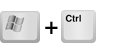
windows+Ctrl: كمينه ساختن(Minimize) و بازگرداندن كليه پنجرههاي باز.
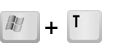
Windows+T: متمركز شدن بر روي اولين پنجره موجود در Taskbar، با فشردن مجدد به پنجره بعدي موجود خواهيد رفت و اين گردش ادامه دارد. همچنين با فشردن كليدهاي تركيبي Windows+Shift+Tاين عمل عقبگرد خواهد شد.
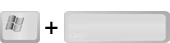
Windows+Space: مشاهده براي چند لحظه كوتاه از صفحه دسكتاپ!با اين عمل كليه پنجرههاي باز،شفاف ميشوند بطوريكه صفحه دسكتاپ ديده شود.
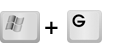
Windows+G: مرتب كردن كليه Gadgetهاي موجود به ترتيب حروف الفبا.
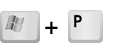
Windows+P: تنظيمات نمايش جاري نظير Mirror , Extend Desktop و غيره.
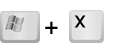
Windows+X: صفحه Mobility Center مشابه ويندوز ويستا.
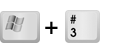
#+Windows: باز نمودن پنجره 3(#) موجود در Teskbar. به عنوان مثال: براي باز نمودن اولين پنجرهTaskbar كليدهاي Win+1 ، براي باز نمودن دومي Win+2 و براي باز نمودن سومين پنجره كليدهاي تركيبي Win+3 را وارد كنيد.
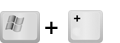
+ +Windows: بزرگ نمايي پنجره.
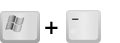
- +Windows: كوچك نمايي پنجره.
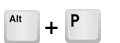
Alt+P: نمايش و يا عدم نمايش صفحه پيشنمايش در هر پنجره.
همچنين كليدهاي تركيبي زير كه به كمك ماوس صورت ميگيرد مختص محيط Taskbar ميباشند؛
Shift+كليك بر روي يك آيكون: باز نمودن يك مورد جديد.
كليك وسط ماوس بر روي يك آيكون: باز نمودن يك مورد جديد.
Ctrl+Shift+كليك بر روي يك آيكون: باز نمودن يك مورد جديد با دسترسي ادمين.
Shift+راست كليك بر روي يك آيكون گروهي شده: نمايش منوي پنجره شامل Restore All, Minimize All, Move All و غيره.
Ctrl+ كليك بر روي يك آيكون گروهي: گردش بر روي پنجرههاي موجود در اين گروه.
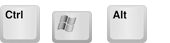
نظرات شما عزیزان:


